Hur konverterar du MP4 till WMV för Mac / Windows
Innan du inför en föreslagen lista över MP4 till WMV-omvandlare, låt mig fråga dig något om videoformat.
För att spara digital videodata i ett datorsystem måste vi använda ett filformat som är utformat för video. Så vilken typ av videoformat känner du till? MP4? WMV? FLV? AVI? Tja, de är verkligen vanliga videoformat när de lagrar digital videodata. Men har du någonsin undrat varför finns det så många videofilformat? Vad är skillnaden mellan MP4 och WMV?
Generellt är MP4 kompatibel med nästan alla typer av enheter på marknaden, vilket innebär att du kan spela MP4 överallt, även på din dators eller telefons standardvideospelare. Men om du använder Windows-enheter tror jag att WMV kan tjäna dig bättre. Inte bara för att den är utvecklad av Microsoft utan för att den kan spara HQ-videon i ett litet skivutrymme.
Så idag ska du lära dig hur ändra en MP4-fil till WMV med de bästa videokonverterare som vi rekommenderar.
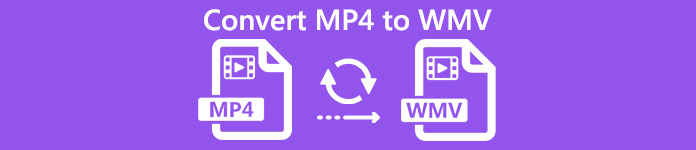
Del 1. Hur man konverterar MP4 till WMV online gratis
Förutom att installera klassisk skrivbordsprogramvara, är det nu också ett alternativ att använda webbaserade omvandlare. Även om det är enkelt är många online-omvandlare något långsamma under konverteringen. Vissa begränsar till och med storleken och kvantiteten på filerna du laddar upp och kan inte garantera kvaliteten på de utgående videorna.
Således presenterar vi dig här FVC Free Online Video Converter, en gratis, snabb och effektiv videokonverterare som kan hjälpa dig att konvertera ett gäng videor eller ljud utan förlust.
Som en multifunktionell gratis online MP4 till WMV-omvandlare, FVC Video Converter stöder nästan alla typer av videoformat. Du kan konvertera stor MP4-filer till / från MKV, MOV, WMV, AVI, TS, etc. Du kan också redigera din video efter dina behov. Det är en bris att justera videohastighet, samplingsfrekvens, bildhastighet, upplösning och volym på FVC. Och det finns inget vattenstämpel på din video efter konvertering.
Nu kan du oroa dig för att det med alla dessa funktioner kan vara svårt att förstå hur man använder den här omvandlaren. Faktum är att sanningen är helt motsatt. Det tar bara några steg för dig att behärska denna MP4 till WMV-omvandlare.
Steg 1. Klicka här för att navigera till FVC Free Online Video Converter. Klicka sedan Lägg till filer för att konvertera att ladda ned FVC Launcher först.
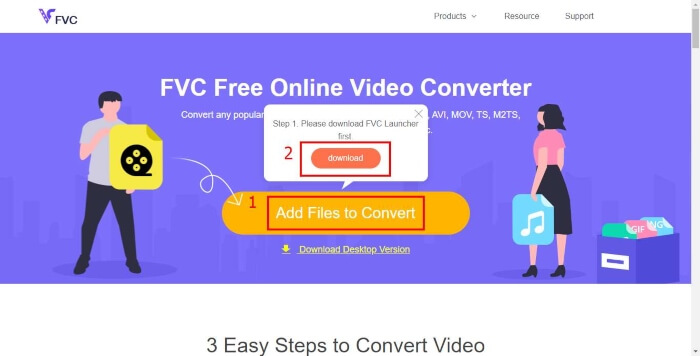
Steg 2. Efter att ha installerat startprogrammet, Öppna fil fönstret dyker upp. Hitta bara MP4-filen du vill ändra.
Steg 3. Välj sedan utdataformat på konverteringssidan WMV. Förresten, om du vill ändra videoparametrarna, öppnar du bara inställningsfönstret genom att klicka på Miljö ikon. Klicka på Konvertera och välj en destination för att lagra den konverterade videon.
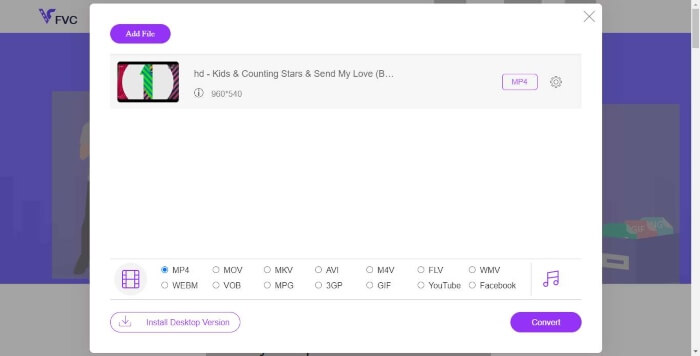
Del 2. Konvertera MP4 till WMV med Desktop Software
1. RealPlayer
Riktig spelare har blivit en av de mest populära mediaspelare sedan 1995. Det kan inte bara hjälpa dig att enkelt hantera dina videor, musik och bilder utan också konvertera videor till flera format och överföra dem till andra mobila enheter.
Steg 1. Om RealPlayer har installerats på din dator, spara MP4-filen i RealPlayer bibliotek. Välj Bibliotek efter att du startat RealPlayer. Hitta din fil i Video lista.
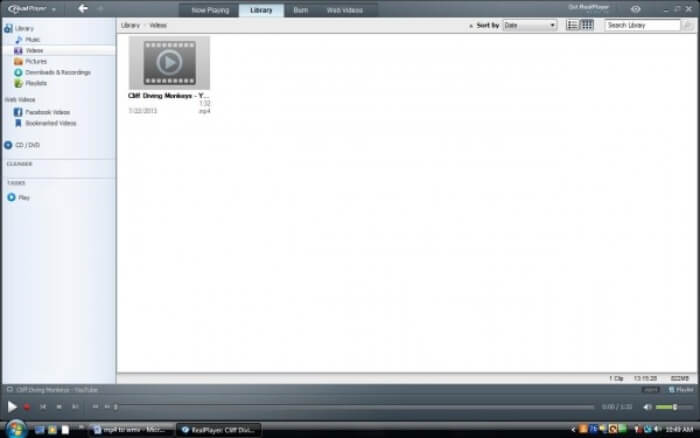
Steg 2. Klicka på filen och välj Mer alternativ från popup-menyn. Välj sedan Konvertera alternativ.
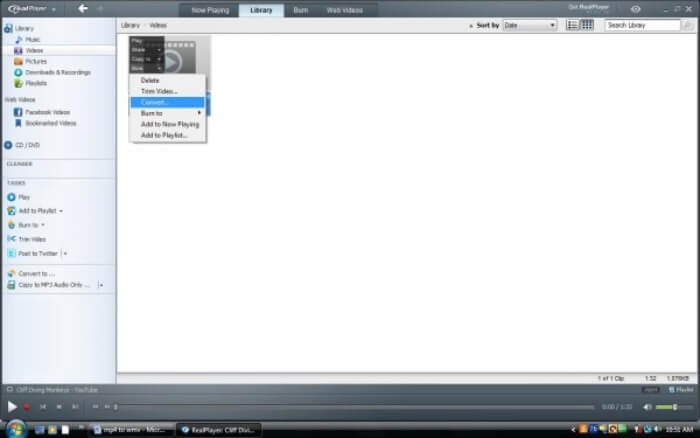
Steg 3. Välj WMV från Välj en enhet menyn och klicka OK. Klicka nu på Start knapp. Om några sekunder kommer din video att finnas i RealPlayer-biblioteket.
2. VLC Media Player
VLC är en öppen källkod, plattformsspelare som kan spela upp videor i olika format. Det stöder också filkonvertering till många populära format. Följ dessa steg nedan för att exportera WMV-fil från MP4.
Steg 1. Öppna VLC Media Player och klicka Konvertera / spara i menyn för Media.
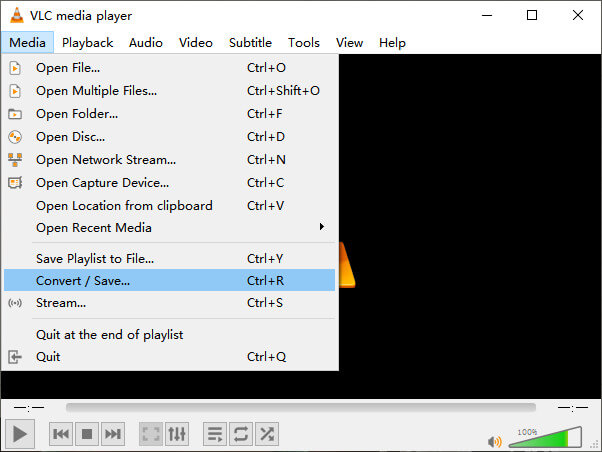
Steg 2. Lägg till filen i VLC. Klicka sedan på Konvertera / spara knapp.
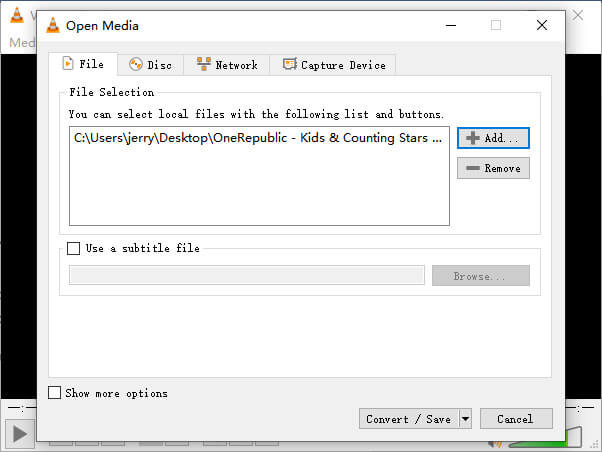
Steg 3. Hitta WMV från Profil och välj en mapp som den sparande destinationen för utdatafilen. Klicka sedan Start.
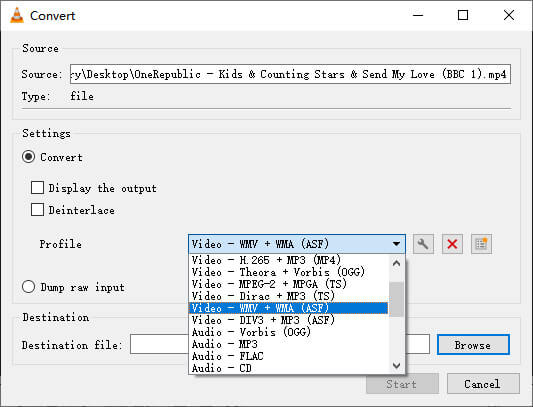
Del 3. Vanliga frågor om MP4 till WMV-konvertering
1. Kan handbroms konvertera MP4 till WMV?
Efter att ha gjort en undersökning kan tyvärr inte den senaste handbromsen konvertera MP4 till WMV. Det är sant att Handbrake stöder de vanligaste multimediafilerna. Men det är för ingångskällor. Alternativen för utdataformat är MP4 (.M4V) och MKV.
2. Kan jag konvertera en MP4-fil som är över 100 MB till WMV online gratis?
Det beror på. Olika gratis onlinevideoomvandlare har olika begränsningar. Vissa omvandlare gillar FVC Free Online Video Converter låter dig ändra över 100 MB. Men vissa andra omvandlare kan ta betalt för det.
3. Kan Windows Media Player konvertera MP4 till WMV?
Du kan inte konvertera MP4-fil till WMV med Windows Media Player. Det beror på att det bara är en spelare, inte en omvandlare. Om du vill konvertera MP4 till WMV, bör du använda en effektiv videokonverterare.
4. Kan jag spela WMV-filer på Mac?
De inbyggda videoverktygen på Mac kan inte spela WMV-filer. Men du har andra sätt att spela WMV-videor på MacOS. Du kan konvertera WMV till annat format som stöds av Mac. Eller installera Windows Media Player för Mac för att spela WMV-filer.
Slutsats
Även om MP4 och WMV båda har sina likheter, har de också sina egna egenskaper. Så du bör fatta beslut i enlighet med specifika villkor. Hoppas att efter att ha läst det här inlägget, frågorna om konvertering MP4 till WMV kommer inte längre att vara ditt problem. Nästa gång du behöver en WMV-fil, följ bara guiden ovan och konvertera filen med lätthet.



 Video Converter Ultimate
Video Converter Ultimate Skärminspelare
Skärminspelare








